将 Apple Music 流式传输到 Xbox One 的指南(2025 年更新)
Xbox最初是微软的一款视频游戏机,与当时的PlayStation 3竞争。 用户界面很简单,很多人都喜欢他们的流行游戏。 随着技术的发展,游戏机的功能也随之发展,赋予它们更多的处理能力和网络相关功能。
他们的用户界面变得像真正的操作系统一样,玩家之间可以进行实时聊天,并且可以使用视频-音频流服务以及媒体服务器功能。
随着移动设备技术的进步,iPhone 和 iPad 等 Apple 设备几乎可以与任何东西互连。 Apple Music 作为他们的旗舰音乐软件,也可以与许多设备交互,Xbox 也不例外。
有了这种洞察力,知道这一点将会很有趣 如何让 Apple Music 在 Xbox One 上播放? or 如何通过手机在 Xbox One 上播放音乐? 继续阅读本文以了解有关如何操作的详细信息 将Apple Music流传输到Xbox One.
文章内容 第1部分。我可以将Apple Music流式传输到Xbox One吗?第2部分。如何将苹果音乐流到Xbox One?部分3。 概要
第1部分。我可以将Apple Music流式传输到Xbox One吗?
有多种方法可以将 Apple Music 流式传输到 Xbox One。 由于 Xbox 是一款专用媒体服务器和一台精简的台式计算机,因此具有无限的可能性。 微软设想 Xbox 不仅是一款游戏机,而且还是一台家庭媒体服务器。
凭借该公司的操作系统专业知识,这一壮举是完全有可能实现的。 当 Xbox 媒体中心推出时,每个人都知道微软的发展方向。
作为媒体服务器,Xbox 几乎可以流式传输任何形式的媒体。 带有 Apple Music 及其音乐库的 Apple 设备也不例外。 Xbox 是一台精简的台式电脑,可以运行各种与网络相关的协议。 它可以运行 DLNA的, AirPlay的, 的Chromecast、媒体服务器等可以相互交互的相关技术。
苹果设备主要使用 AirPlay的 我们将看到它如何使用 AirServer 与 Xbox 交互。 AirPlay的 是 Apple 拥有的专利技术,功能与 Chromecast 相似。

AirServer 是一种流行的截屏设备,几乎将所有截屏和媒体服务器技术集成到其软件中。 我们将讨论不同的方法 将 Apple Music 流式传输到 Xbox One。
这将包括使用和不使用 AirServer。 正如您稍后将看到的,可以使用流行的音频转换工具代替 AirServer,后者的价格也约为 20 美元。 相反,只需将您的 USB 记忆棒与歌曲连接起来,您就可以开始使用了。 无需通过网络运行或启动任何设备即可播放音乐。
第2部分。如何将苹果音乐流到Xbox One?
方法1.使用AirServer将Apple Music流式传输到Xbox One
- 从 Xbox 商店下载 AirServer。 搜索 AirServer Xbox Edition,然后将其安装在您的 Xbox 上。 在购买之前,您可以在有限的时间内免费试用它。
- 如果可能,您的 iPhone 应该安装最新的 iOS,以便连接顺畅。
- 在您的 Xbox One 上运行 AirServer。
- 通过在 iPhone 上向上滑动,您应该能够进入控制中心。 找到带有两个相邻矩形的屏幕镜像图标并按下它。
- 您应该找到网络上可以进行截屏的所有设备。 选择您的 Xbox One。
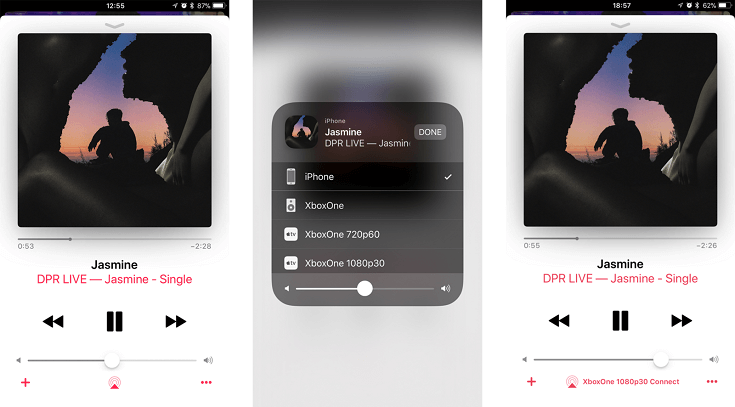
- Screen Casting 现在应该在您的 Xbox 上启动,您应该会看到 iPhone 的内容。
- 前往 Apple Music 选择并播放您的歌曲。 它现在应该可以在您的 Xbox One 上播放。 您还应该在播放器底部看到 Apple 的 AirPlay 图标。 这就是你的方式 将Apple Music流传输到Xbox One.
- 如果出现连接问题,建议您在 iPhone 上下载 AirServer Connect 应用程序。 在 App Store 中搜索并安装它。 它是一个网络助手工具,用于在网络上发现您的设备。
- 当您再次在 Xbox 上打开 AirServer 时,按游戏手柄上的 A 以启动屏幕上的二维码,该二维码将与您 iPhone 上的 AirServer Connect 应用程序连接。
- 当您在 iPhone 上运行 AirServer Connect 时,您将看到我们在第 9 步中完成的步骤。下一步用您的 iPhone 扫描二维码。 不要忘记允许从您的设备访问相机。
- 按照说明向上滑动。 在控制中心找到屏幕镜像图标,两个矩形并排,然后按下它。
- 希望您现在可以看到您的 Xbox 设备以开始在其上进行屏幕镜像。 选择它,然后您可以按照步骤 6 中的步骤操作。
方法 2. 将 Apple Music 转换为 Xbox One
如果您不想使用另一台复杂的设备只是在 Xbox One 上播放 Apple Music,则可以使用一个音频转换工具来实现此目的。 由于 Xbox 无法直接播放 Apple Music 中的 AAC 文件格式,因此必须先进行转换。 转换后,您可以将这些文件保存到 USB 记忆棒中,并方便地在 Xbox 主机上播放。
这是一条替代路线,而不是 将Apple Music流传输到Xbox One. 这也是方法论 如何在没有 AirServer 的情况下在 Xbox One 上播放 Apple Music。 请参阅下面的详细步骤。
在 Xbox One 上将 Apple Music 转换为流媒体的步骤:
- 在您的 PC 或 Mac 上,下载 TunesFun 苹果音乐转换器。 请参阅以下链接:
- 转到“库”选项卡,然后选择要转换的文件。 可以批量转换。

- 在输出设置中更改下面的转换设置。 由于 Xbox 无法直接播放 AAC,因此选择 MP3 作为输出格式。 您还可以更改输出目录。

- 单击转换开始转换。 完成后转到“完成”选项卡。 您将看到转换后的文件。 单击查看输出文件以转到输出目录。

- 当您想使用 U 盘在 Xbox One 上播放音乐时,您必须下载 简单的背景音乐播放器. 在 Xbox 商店中找到并安装它。
- 在 U 盘上创建一个名为 Xbox 音乐库 因为这是必需的。
- 现在从的输出目录中拖动歌曲 TunesFun 进入 Xbox 音乐库。
- 在您的 PC 上弹出 USB 记忆棒后,将其插入您的 Xbox。 打开简单背景音乐播放器,然后播放 U 盘中的内容。
- 你有它! 您现在可以在 Xbox One 上玩游戏时在后台播放转换后的 Apple Music 文件!
部分3。 概要
Xbox One 已成为一款功能强大的视频游戏机,因此我们不应仅将其用于视频游戏。 因为这, 将 Apple Music 流式传输到 Xbox One 已经通过使用 AirServer 和 AirPlay 进行了讨论。
也可以直接播放Apple Music,从而避开这些网络路由器和移动设备。 这是通过使用实现的 TunesFun 苹果音乐转换器。
发表评论